电脑上有很多软件可以选择,其中便签软件就是人们常用的一种。善用便签软件可以帮助用户记录各种待办事项和计划安排,为了在多条内容中突出某一条,可以通过标红字体的颜色来实现这个效果。电脑版便签软件要想标红内容字体应该如何操作呢?以敬业签为例可以按照如下步骤操作:
1、打开电脑上的敬业签便签软件,软件版本号为V2.6.4及其以上版本,登录账号之后,选择需要执行操作的分类标签,然后再找到需要将内容标红的目标便签,用鼠标在便签内容部分双击。

2、双击便签内容之后,会出现输入框,在输入框的底部有几个图标,点击最右侧的方块图标,这时会出现一个下拉菜单,在下拉菜单中有多个颜色可选,点击选择红色,然后点击输入框右下角的对号保存。

3、除此之外,也可以右键点击便签内容,然后点击选择编辑按钮(在设置中可开启大窗口编辑功能),然后在大窗口编辑框底部点击选择文字颜色,然后点击保存按钮。
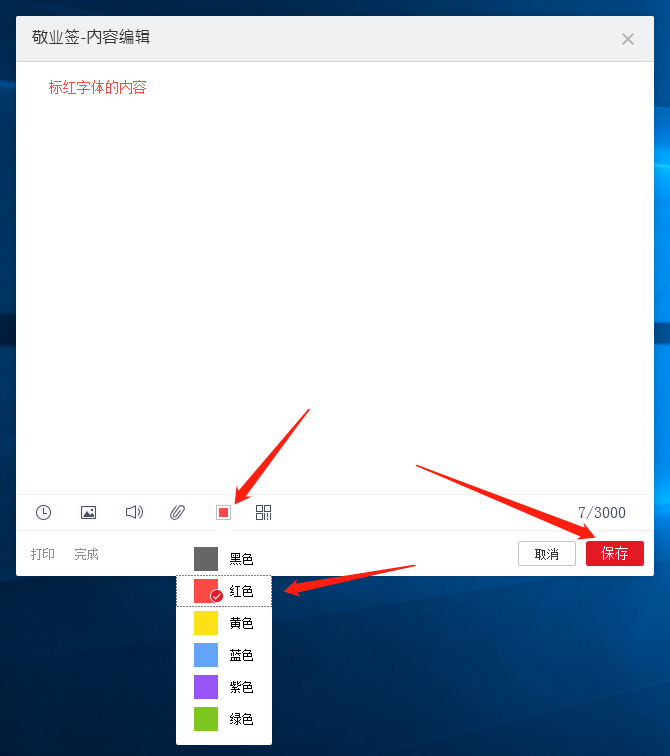
4、通过以上两种方法,就可以成功的将多条便签内容中的某一条标红,从而达到更突出的效果。
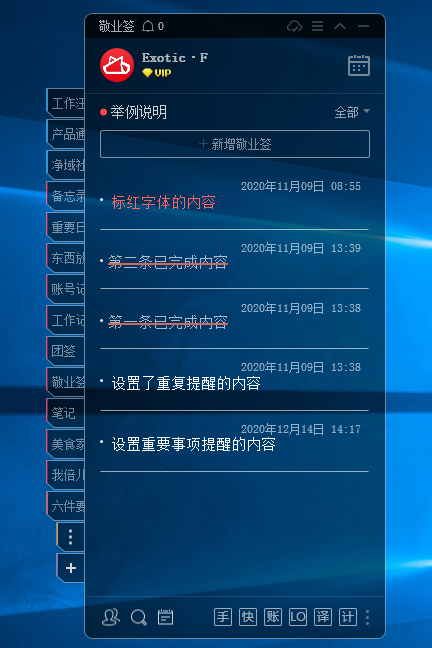
注:敬业签的多端同步功能分别支持苹果手机端、安卓手机端、Mac端、Windows系统PC端和web网页端等。在电脑端标红的内容字体,登录同一账号后,可以在其他操作端同步显示标红效果。















